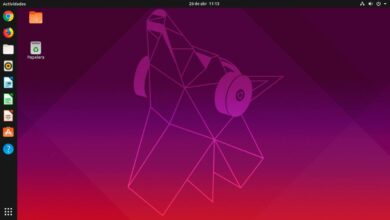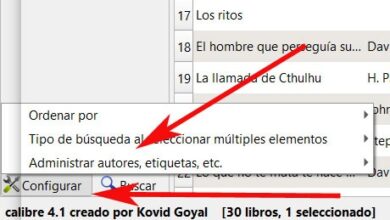Comment configurer OBS Studio pour Twitch et diffuser les meilleures vidéos en direct? Guide étape par étape

De nombreux streamers professionnels utilisent le logiciel OBS Studio pour diffuser sur Twitch . Si vous souhaitez savoir comment configurer OBS Studio pour Twitch et diffuser les meilleures vidéos en direct , continuez à lire ce guide pratique étape par étape .
En tant que programme multiplateforme , vous avez la possibilité de prendre différentes sources et de les combiner, dans le but d’obtenir une transmission parfaite. Le logiciel vous permet également d’enregistrer la voix et d’utiliser la webcam , parmi de nombreuses autres fonctions vidéo.
OBS est un excellent outil si vous cherchez à renforcer votre marque personnelle sur Twitch . Ensuite, nous allons vous expliquer comment diffuser comme un pro.
Qu’est-ce que OBS Studio et à quoi sert cette émission sur Twitch?

Vous avez probablement déjà entendu le nom de ce logiciel mentionné dans un coin de la communauté sur Twitch, YouTube ou autres. Cependant, qu’est-ce que OBS Studio et à quoi sert ce programme sur Twitch? OBS signifie Open Broadcaster Software . C’est un programme open source utilisé principalement pour enregistrer l’écran de l’ordinateur. Le logiciel est très populaire auprès des streamers et des joueurs.
Comme mentionné ci-dessus, il est multiplateforme. Pour cette raison, il est compatible avec Facebook Gaming, YouTube, Dailymotion, Hitbox.tv, Twitch , parmi de nombreux autres sites de streaming . Avec OBS Studio, vous avez la possibilité de diffuser en direct . Son interface peut sembler complexe à ceux qui entrent pour la première fois. Cependant, avec son utilisation, il devient plus intuitif. Ses caractéristiques internes en font un programme très efficace. Ensuite, nous allons détailler un peu plus ses avantages .
Quels sont les avantages d’utiliser le programme OBS Studio pour transmettre en ligne via Streaming?

Le logiciel Open Broadcaster est un excellent moyen de diffusion, lorsqu’il s’agit de partager du contenu sur les jeux vidéo ou le divertissement général. Cependant, quels sont les avantages d’utiliser le programme OBS Studio pour transmettre en ligne via Streaming?
Dans cet article, nous collectons quelques points positifs qui méritent d’être soulignés:
- OBS propose un «Mode Studio» qui vous permet de prévisualiser la diffusion. Dans ce mode, vous avez plusieurs options pour ajuster les scènes et de nombreuses sources vidéo et audio, avant de commencer le spectacle en direct pour le public.
- Il vous permet de configurer des itinéraires ou des raccourcis via des combinaisons de touches pour arrêter ou démarrer l’enregistrement ou les séquences vidéo. Vous pouvez également configurer des touches pour couper le son, permuter les scènes, parmi de nombreuses autres fonctions.
- C’est un logiciel multiplateforme , il prend donc en charge de nombreux portails de streaming. D’autre part, il dispose également d’un support multi-utilisateurs, vous pouvez donc changer de profil rapidement et sans complications.
- Open Broadcaster Sofware est écrit en langage C et C ++ , permettant à l’utilisateur d’ utiliser n’importe quelle source vidéo en temps réel . Dans le même temps, il est en charge de capturer la composition de la scène, l’encodage, l’enregistrement et la diffusion.
- La transmission des données d’OBS Studio est effectuée via le protocole de messagerie en temps réel , qui offre à l’utilisateur la possibilité d’envoyer les données à n’importe quelle plate-forme prenant en charge RTMP . Par exemple, YouTube peut être mis en évidence.
- Vous pouvez basculer entre le mode clair et le mode sombre pour personnaliser l’apparence d’OBS Studio.
- Vous pouvez régler les enregistrements et les diffusions via un panneau de paramètres simplifié.
- Il a des transitions personnalisées , vous pouvez donc basculer rapidement entre plusieurs scènes de manière illimitée.
- OBS propose des porte-filtres . Ainsi, vous pouvez faire des ajustements tels que la correction des couleurs, appliquer des masques d’image, utiliser la chrominance, entre autres pour donner plus de détails aux transmissions.
- Il dispose d’un mélangeur audio pour ajouter des filtres à chaque source, suppression du bruit, augmentation du gain, entre autres fonctions.
- Une fois que vous avez appris à utiliser OBS Studio , travailler avec le logiciel sera beaucoup plus fluide et les résultats plus efficaces.
Apprenez étape par étape comment configurer OBS Studio pour diffuser sur Twitch

Twitch est l’une des plateformes de streaming pionnières. Des millions d’utilisateurs, à la fois occasionnels et professionnels, animent ce média, s’efforçant d’apporter un contenu de qualité. Pour cette raison, nous allons vous apprendre étape par étape comment configurer OBS Studio pour transmettre le streaming sur Twitch en tant que véritable influenceur.
Fonce:
Ouvrez OBS Studio
Connectez-vous à votre ordinateur et lancez OBS Studio . Ensuite, dans le coin inférieur droit, cliquez sur le bouton «Paramètres». Vous serez dirigé vers un nouveau menu. Ici, vous devez appuyer sur, sur le panneau de gauche, le bouton «Emission».
Mettre le service Twitch en mode automatique
À partir de ce moment, vous avez deux façons de synchroniser votre compte Twitch avec OBS. La première est la méthode automatique. Vous devez cliquer sur le bouton «Connecter le compte (recommandé)». Une fenêtre contextuelle s’ouvre immédiatement, dans laquelle vous devez saisir votre nom d’utilisateur et votre mot de passe Twitch pour vous connecter. Une fois cette étape terminée, les services Twitch et OBS seront synchronisés.
Configurer le service Twitch en mode manuel
La deuxième méthode est manuelle. Ici, il est nécessaire de demander la clé de transmission pour pouvoir synchroniser les deux services . Pour l’obtenir, cliquez sur le bouton «Obtenir la clé de transmission». Le portail Twitch s’ouvrira dans le navigateur . Si vous n’avez pas ouvert la session, vous devez saisir vos données pour vous connecter à la plateforme.
Copiez la clé de transmission
«MISE À JOUR ✅ Voulez-vous configurer et personnaliser OBS Studio pour diffuser en direct depuis Twitch? ⭐ ENTREZ ICI ⭐ et apprenez tout de SCRATCH!»
Après vous être connecté à Twitch , vous serez redirigé vers le menu des paramètres de la chaîne . Dans cette section, vous trouverez la clé de transmission. Cliquez sur le bouton «Copier» puis revenez dans OBS Studio . Collez tous les caractères dans la case intitulée «Clé de transmission». Après avoir effectué ces étapes, vous aurez réussi à synchroniser les deux services manuellement. Vous avez maintenant la possibilité de configurer, planifier et diffuser du contenu pour Twitch à partir d’ OBS Studio .
Sortie vidéo et débit binaire
Si nous voulons améliorer la qualité du flux avant de passer à l’antenne , il est nécessaire de configurer les paramètres de sortie vidéo et le débit binaire . Cependant, ces paramètres dépendent beaucoup de votre ordinateur, ainsi que de la vitesse de téléchargement de votre connexion Internet. Pour cette raison, nous vous conseillons de vérifier les détails de l’équipement et de vérifier quels paramètres sont les mieux adaptés à votre Internet et à votre alimentation actuels.
Voici une série de recommandations:
- Sur le panneau latéral gauche, cliquez sur «Sortie». Ensuite, le premier paramètre qui apparaît en haut est «Mode de sortie» . Par défaut, cette case est définie sur «Simple». Pour effectuer les réglages suivants, il est nécessaire de le changer en «Avancé».
- La prochaine section à configurer est l’encodeur. Dans ce paramètre, le flux vidéo est codé. Les encodeurs les plus utilisés sont 264 et x264 . Nous vous recommandons d’utiliser ce dernier car il offre un encodage de haute qualité. Cochez ensuite la case «Appliquer les paramètres de l’encodeur du service de streaming».
- Ensuite, vous devez changer l’échelle de sortie . Normalement, il est recommandé de diffuser à la résolution la plus élevée possible, mais cela consomme beaucoup de ressources informatiques. Si vous débutez sur Twitch, adaptez-vous à 1280 x 720 .
- Ensuite, vous devez régler la commande de fréquence . Plusieurs options apparaissent dans le menu déroulant: CBR, VBR, ABR et CRF . Nous vous recommandons d’ utiliser CBR pour ne pas consommer beaucoup de ressources.
- Enfin, vous devez ajuster le débit . La plate-forme Twitch recommande un débit maximum de 3300 Kbps ou moins . Autrement dit, 80% des performances de charge. Idéal pour une vitesse de téléchargement de 4 Mo.
Les meilleures alternatives à OBS Studio que vous devez savoir pour diffuser des vidéos sur Twitch

OBS est considéré par beaucoup comme le meilleur logiciel de streaming disponible . Cependant, si vous souhaitez approfondir vos connaissances sur le sujet, vous serez intéressé de savoir qu’il existe d’autres options tout aussi efficaces.
Voici une liste des meilleures alternatives à OBS Studio que vous devez connaître pour transmettre un flux vidéo sur Twitch:
Diffuseur Xplit
C’est un programme spécialement conçu pour les diffusions en direct. Il a un support multiplateforme, vous pouvez donc l’utiliser pour YouTube, Facebook, Twitch , entre autres. Il dispose de plusieurs outils de personnalisation pour rendre votre streaming beaucoup plus professionnel.
Xplit Broadcaster dispose d’un système d’enregistrement pour stocker toutes vos émissions . Cependant, la grande majorité de ses fonctionnalités sont accessibles par abonnement . Même ainsi, c’est une excellente alternative pour entrer dans le monde du jeu et du streaming.
Télécharger Xplit Broadcaster Windows
Bandicam
Bandicam est un logiciel d’enregistrement d’écrans, de jeux vidéo et de vidéos. Le logiciel vous permet de sauvegarder jusqu’à 24 heures de matériel enregistré , sans interruption, au format AVI ou MP4. Il est spécialement conçu pour les gameplays, ce qui le rend idéal pour la diffusion de longues campagnes.
D’autre part, Bandicam propose un système d’accélération matérielle afin que vous puissiez utiliser encore plus de ressources de la mémoire de votre ordinateur. De cette façon, vous obtenez une transmission beaucoup plus fluide. Recommandé pour les utilisateurs qui ont des ordinateurs lents.
Télécharger Bandicam Windows
Action!
C’est un programme de capture d’écran en temps réel . Il fournit une interface intuitive, minimaliste et élégante. Il offre de nombreuses fonctionnalités pour l’enregistrement et la diffusion en direct. Il est recommandé pour capturer des jeux, des didacticiels ou tout autre contenu nécessitant l’enregistrement de l’écran du bureau.
Action! Il a la capacité de modifier tout ce que vous enregistrez une fois le processus terminé. Il dispose également d’outils pour ajuster la vitesse des vidéos, l’audio du microphone et la vidéo de la webcam. C’est une alternative pratique et rentable, bien plus simpliste que OBS Studio.
Téléchargez Action! les fenêtres
Si vous avez des questions, laissez-les dans les commentaires, nous vous répondrons dans les plus brefs délais, et cela sera également d’une grande aide pour plus de membres de la communauté. Je vous remercie!